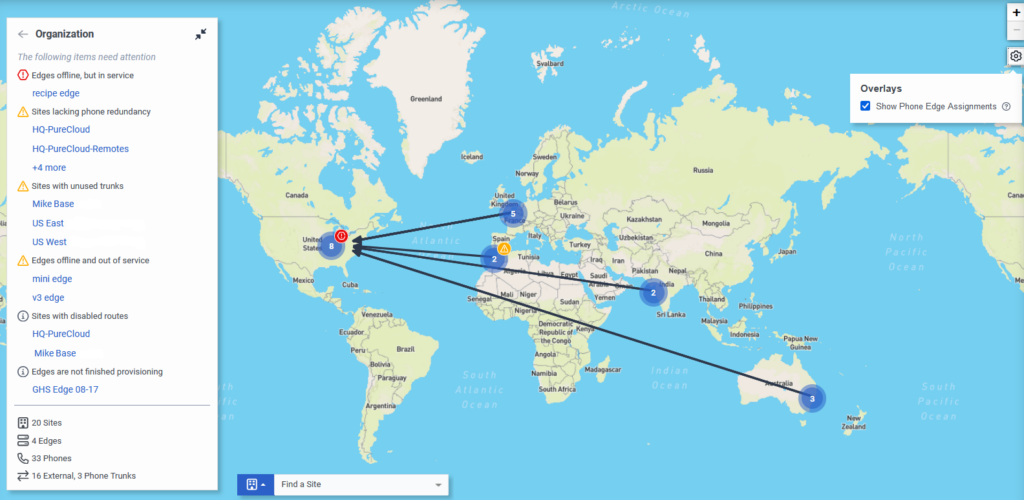查看拓扑图以进行电话故障排除
必备
- 电话 > 插件 > 所有 权限
拓扑图显示有关您的 Genesys Cloud 组织电话网络配置的详细信息。 拓扑图允许您执行各种操作:
- 查看您的整个 Genesys Cloud 电话网络,包括站点、电话、边缘和中继。
- 单击图标可深入查看站点、边缘和其他电话对象,以获取更多详细信息。
- 显示电话边缘分配。
- 追踪问题,例如离线和停用边缘。
在地图上查看
- 单击 管理员。
- 在 “电话” 下,单击 “ 拓扑”。
- 点击菜单>数字和电话>电话>拓扑。
- 要查看地图的不同区域,请单击并用鼠标拖动。
- 要放大和缩小地图,请使用鼠标滚动,单击/,或使用键盘上的 + 和 — 减号键。
- 将鼠标悬停在地图上的图标上可显示摘要信息。
- 单击地图上的图标可显示详细信息和其他选项。
点击图片放大。
查找站点或边缘
如果您想快速调查特定站点或边缘,可以使用 “查找” 框。
- 单击 “查找” 框中的。
- 选择 “查找站点” 或 “查找边缘”。
- 单击该框并从列表中选择一个项目。
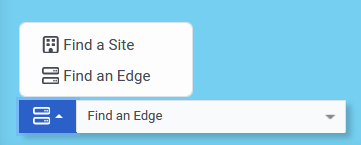
电话边缘分配
您可以将电话边缘分配详细信息添加到拓扑图中。 当你这样做时,你会看到显示主站点和辅助站点之间连接的箭头。 要在拓扑图上显示这些连接,请执行以下操作:
- 单击 “叠加”
- 选中 “显示 Phone Edge 分配” 复选框。
排查需要注意的项目
当您查看拓扑图时,会出现潜在的问题和位置。 按照所列项目的故障排除步骤进行操作。
| 问题 | 故障排除步 |
|---|---|
| 缺少电话冗余的分点 |
一个站点至少需要两个 Edge 才能建立 电话冗余。
|
| 有未使用中继的分点 |
中继被分配给站点但未分配给 Edge 接口。 请参阅为 Edge 配置网络接口。 如果故意禁用了中继,请考虑从站点中移除中继。 |
| 有已禁用路由的分点 | 使用呼出路由状态选择器将 呼出路由投入使用。 如果故意禁用路由,请考虑删除该路由。 |
| Edge 处于联机状态,但已"停止服务" | 将 Edge 投入使用。如果您需要退回 Edge,请联系Genesys Cloud 产品支持。 |
| Edges 已离线,但处于服务中 |
|
| Edge 离线且已"停止服务" |
|
| Edge 尚未完成开通。 | 找到您的 Edge 模型并按照 设置说明进行操作。 |
| 有未使用中继的 Edge |
|
| Genesys Cloud 无法确定以下站点的地图位置 |
|